平时做工作汇报,涉及到数据分析的,折线图是一个不错的选择,既简单又清晰明了。但是怎么样,才能将折线图做得比别人更有特色,让领导一眼就喜欢。
今天就给大家解锁一招折线图的新技能,即带有平均值线的折线图。
先来看一下效果图:
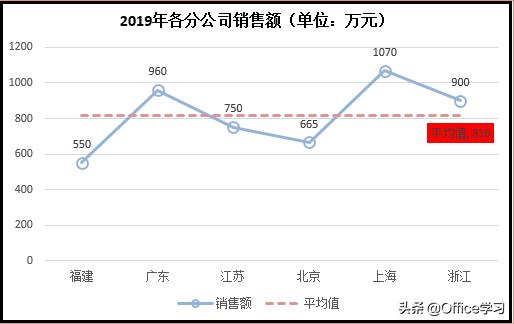
上面的折线图,为某公司于2019年各分公司的销售额情况。
此折线图中,虽仅仅多了一条平均值线,但整个图表要表达的信息就显得更丰满。
这样的折线图,怎么做出来呢?
操作步骤:
一、在数据源添加平均值辅助列
准备添加折线图的数据源如下:
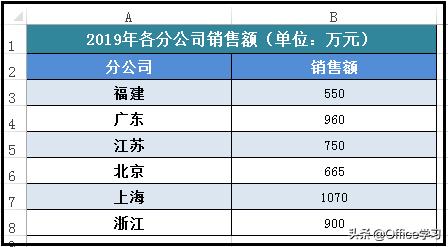
现给数据源添加一个平均值的辅助列,即在C3单元中输入公式:
=ROUND(AVERAGE(B$3:B$8),0),
然后向下填充至C8单元格。
如下图所示:








 本文介绍了如何在Excel中创建一个带有平均值线的折线图,通过添加辅助列计算平均值,然后插入折线图并进行美化,使图表更具表现力和专业性。步骤包括添加平均值辅助列、插入并美化折线图,以及添加数据标签,让图表更加直观易懂。
本文介绍了如何在Excel中创建一个带有平均值线的折线图,通过添加辅助列计算平均值,然后插入折线图并进行美化,使图表更具表现力和专业性。步骤包括添加平均值辅助列、插入并美化折线图,以及添加数据标签,让图表更加直观易懂。
 最低0.47元/天 解锁文章
最低0.47元/天 解锁文章


















 被折叠的 条评论
为什么被折叠?
被折叠的 条评论
为什么被折叠?








